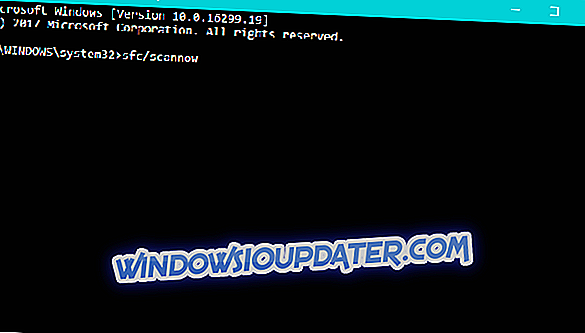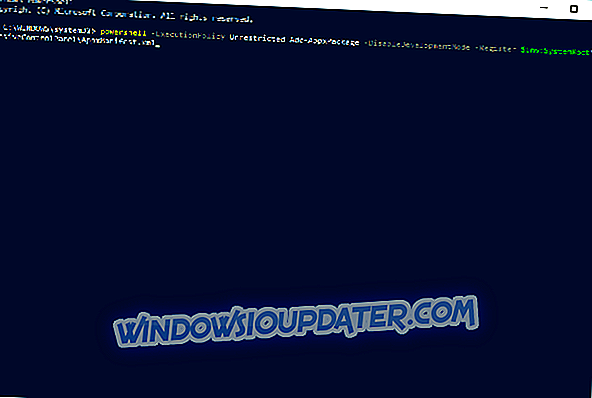Aplikace Nastavení je jednou z nejdůležitějších funkcí systému Windows 10, protože s ním v podstatě ovládáte celý systém. A pokud tato aplikace přestane fungovat, může dojít k vážnému problému. Toto je bohužel přesně to, co se stalo s některými uživateli Windows 10, ale pokusíme se jim pomoci s několika řešeními v tomto článku.
Zde je několik dalších příkladů podobných problémů, které lze vyřešit pomocí stejných řešení:
- Aplikace Nastavení systému Windows 10 se neotevře - Nejběžnějším problémem aplikace Nastavení v systému Windows 10 je, když klepnete na ikonu, ale nic se nestane.
- Chybí aplikace Nastavení systému Windows 10 - V některých případech nebudete moci ani najít ikonu aplikace Nastavení, protože zcela zmizí z nabídky Start.
- Aplikace Windows 10 Settings se zhroutí - Dalším běžným problémem je, když jste skutečně schopni otevřít aplikaci Nastavení, ale ihned po spuštění zhroutí.
- Nastavení systému Windows 10 je zobrazena šedě - a nejběžnější (ale stále možný) scénář je, když je ikona aplikace Nastavení v nabídce Start zobrazena šedě.
Co dělat, pokud aplikace Nastavení nefunguje ve Windows 10
- Stáhněte si Poradce při potížích
- Aktualizaci opravy můžete ručně stáhnout
- Spusťte příkaz Sfc / scannow
- Použít příkazový řádek přeinstalovat předinstalované aplikace
- Odinstalujte OneKey Theater
- Spusťte DISM
- Aktualizujte systém Windows
- Vytvořit nový uživatelský účet
SOLVED: Nelze spustit nastavení v systému Windows 10
Řešení 1 - Stáhněte si Poradce při potížích
Vypadá to, že společnost Microsoft si je dobře vědoma tohoto problému, takže vydala vhodný nástroj pro řešení problémů s aplikací Windows 10 Settings. Nebojte se, tento poradce při potížích bude ve skutečnosti fungovat na systému Windows 10, protože byl vytvořen speciálně pro systém Windows 10, takže na rozdíl od mnoha jiných poradců při potížích, které jste si již stáhli a které vám ukázaly chybu, protože nebyly kompatibilní se systémem Windows 10, tohle bude fungovat.
Zde je přesně to, co musíte udělat:
- Stáhněte si Poradce při potížích s nastavením z tohoto odkazu
- Na dotaz klikněte na Spustit
- Postupujte podle pokynů Průvodce a nechte poradce najít řešení
Pravděpodobně problém vyřeší pomocí aplikace Nastavení, ale i když tento problém nevyřeší ani další řešení z tohoto článku, můžete se pokusit o spuštění stejného poradce při potížích za několik dní. Protože Microsoft řekl, že pracuje na ještě více řešeních, která budou brzy k dispozici.
Řešení 2 - Manuální stažení aktualizace opravy
Společně s poradcem při potížích vydala společnost Microsoft také kumulativní aktualizaci pro systém Windows 10, která je kódem KB3081424 . Údajně, kromě zlepšení funkčnosti systému, tato aktualizace také vyřeší problém s aplikací Windows 10 Settings. Aktualizace je k dispozici ke stažení prostřednictvím služby Windows Update, ale protože služba Windows Update je součástí aplikace Nastavení systému Windows 10, možná ji nebudete moci přijmout.
Naštěstí Microsoft nahrál aktualizační soubory na své webové stránky, takže si můžete stáhnout aktualizaci ručně. Přejděte na tento odkaz, stáhněte si aktualizaci, nainstalujte ji a restartujte počítač. Poté otevřete aplikaci Nastavení a zkontrolujte, zda funguje. Dobrá věc na této aktualizaci a opravách, které poskytuje, je, že neobnovuje aplikaci Nastavení, takže po instalaci aktualizace nebudete muset nastavení znovu upravovat.
UPDATE : Zdá se, že společnost Microsoft tuto aktualizaci ukončila, protože již není k dispozici v katalogu aktualizací. Pokud do vyhledávacího pole zadáte KB3081424, nejsou žádné výsledky.
Řešení 3 - Spusťte příkaz Sfc / scannow
Pokud tyto nové nástroje pro odstraňování problémů s nastavením nefungují, můžete se vždy pokusit vyřešit problém se starým školním problémem ve Windows 10 (a ve všech ostatních operačních systémech Windows), příkazem Sfc / scannow. Tento příkaz kompletně prohledá váš počítač kvůli problémům a poskytne vhodné řešení (pokud je k dispozici). Takže to bude jistě pokrývat nastavení aplikace problém, a kromě toho to může vyřešit některé problémy, které jste ani nevěděli.
Zde je to, co musíte udělat pro spuštění příkazu sfc / scannow:
- Klepněte pravým tlačítkem myši na tlačítko Nabídka Start a otevřete příkazový řádek (Správce).
- Zadejte následující řádek a stiskněte klávesu Enter: sfc / scannow
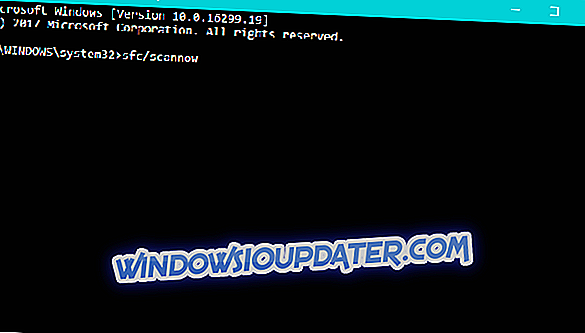
- Počkejte na dokončení procesu (může chvíli trvat)
- Pokud je řešení nalezeno, bude automaticky použito
- Nyní zavřete příkazový řádek a restartujte počítač
Řešení 4 - Použití příkazového řádku přeinstalujte předinstalované aplikace
- Stiskněte klávesu Windows + X az nabídky vyberte příkazový řádek (Admin).
- Zadejte nebo vložte tento kód: powershell -ExecutionPolicy Unrestricted Add-AppxPackage -DisableDevelopmentMode -Register $ Env: SystemRootImmersiveControlPanelAppxManifest.xml
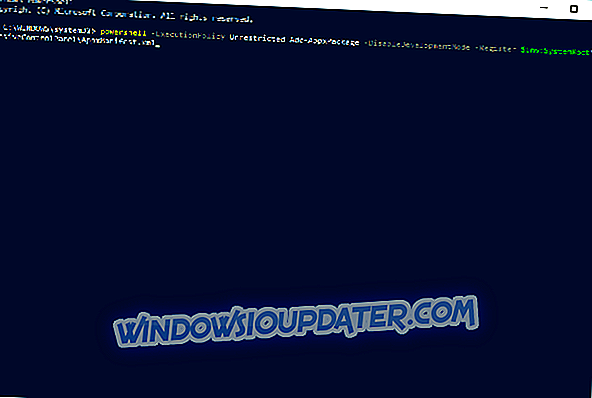
- Tento proces může chvíli trvat, proto se ujistěte, že počkáte, až skončí.
Řešení 5 - Odinstalujte OneKey Theater
Toto řešení se týká uživatelů notebooků Lenovo, takže pokud nepoužíváte notebook Lenovo, toto řešení přeskočte.
- Vyhledejte Ovládací panely a otevřete jej.
- Přejděte na Programy / Odinstalovat program.
- V seznamu nainstalovaných programů najdete OneKey Theater, klikněte na něj pravým tlačítkem myši a vyberte příkaz Odinstalovat.
- Váš počítač se nyní restartuje a tento problém by měl být vyřešen.
Řešení 6 - Spusťte DISM
Dalším nástrojem pro odstraňování problémů je nasazení a správa obrazu (DISM). Jak již název napovídá, systém DISM znovu zavádí systémový obraz a obnovuje všechny systémové funkce na cestě. Včetně aplikace Nastavení.
Postup spouštění DISM v systému Windows 10:
- Otevřete příkazový řádek, jak je uvedeno výše.
- Zadejte následující příkaz a stiskněte klávesu Enter:
- DISM.exe / Online / Vyčištění obrazu / Obnovení zdraví

- DISM.exe / Online / Vyčištění obrazu / Obnovení zdraví
- Počkejte na dokončení procesu.
- Restartuj svůj počítač.
- V případě, že DISM nemůže získat soubory online, zkuste použít instalaci USB nebo DVD. Vložte médium a zadejte následující příkaz:
- DISM.exe / Online / Clean-Image / RestoreHealth / Zdroj: C: RepairSourceWindows / LimitAccess
- Ujistěte se, že jste nahradili cestu „C: RepairSourceWindows“ disku DVD nebo USB.
- Postupujte podle pokynů na obrazovce.
Řešení 7 - Aktualizace systému Windows
Společnost Microsoft obvykle vydává opravy a opravy pro různé systémové problémy prostřednictvím služby Windows Update. Protože však nemůžeme přistupovat k aplikaci Nastavení, instalace aktualizací bude o něco složitější. Jediným řešením, které máte v tomto případě, je nainstalovat aktualizace ručně.
Chcete-li nainstalovat nejnovější aktualizace systému Windows 10 ručně, přejděte na stránku historie aktualizací systému Windows 10. Vyhledejte nejnovější aktualizaci pro svou verzi systému Windows 10 a postupujte podle pokynů pro stažení aktualizace přímo z katalogu systému Windows Update.
Řešení 8 - Vytvořte nový uživatelský účet
Pokud je váš uživatelský účet poškozen nebo poškozen, nemusí být možné přistupovat ke všem funkcím systému Windows 10. Totéž se může stát, pokud používáte uživatelský účet, který nemá práva správce.
Ujistěte se tedy, že váš účet má všechna nezbytná oprávnění pro přístup na stránku Nastavení. Pokud tomu tak není, můžete vytvořit nový účet a zkontrolovat, zda tento problém vyřešil.
Doufám, že alespoň jedno z těchto řešení vám pomohlo vyřešit problém s aplikací Nastavení v systému Windows 10, pokud máte jiné problémy související se systémem Windows 10, můžete toto řešení zkontrolovat v sekci Oprava systému Windows 10.
SOUVISEJÍCÍ PŘÍBĚHY, KTERÉ POTŘEBUJETE KONTROLA:
- Oprava: „Tato aplikace nebude fungovat ve vašem zařízení“ v systému Windows 10
- Bezpečná oprava pro tuto aplikaci nelze spustit ve vašem počítači ve Windows 10
- Oprava: 'Aplikace se nespustila v požadovaném čase' ve Windows 10
- Windows 10 Apps se neotevře: Kompletní průvodce Fix
- Oprava: Aplikace Xbox App se v systému Windows 10 neotevře